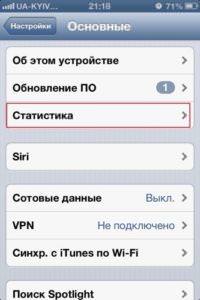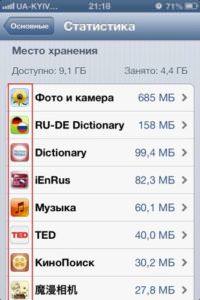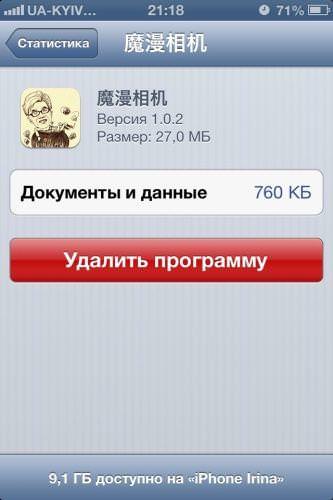Видаляємо всі додатки
Існує кілька способів, якими ви можете скористатися при повному очищенні Айфона. Серед цих способів можна вибрати найкращий, так як кожен з них простий і зрозумілий після першого пояснення.
Видалення додатків через робочий стіл
- Затисніть пальцем на пару секунд іконку програми, що знаходиться на вашому робочому столі, з якого ви хочете почати очищення Айфона.

- Після того, як ярлик почне рухатися, у верхньому лівому куті телефону з’явиться невеличкий хрестик, який відповідає за очищення пристрою від додатків. При її натисканні висвітиться вікно, запитуюча вашого підтвердження видалення. Натисніть «Видалити» і ярлик пропаде.

- Використовуючи цей спосіб, ви без особливих зусиль очистіть робочий стіл свого гаджета.
Видалення додатків через налаштування
- Знайдіть в меню «Параметри» >«Загальні». Потім натисніть пункт «Статистика» > «Місце зберігання».



- Тепер вибираємо додаток для видалення, затискає на пару секунд його іконку, а потім «Видалити програму».

- Цим же методом очищаємо місце зберігання. Слід уточнити, що тут всі програми розташовані за своїм обсягом. Так що якщо ви прагнете почистити пам’ять свого Айфона, то слід почати з самих габаритних програм, розташованих зверху.
Ефективні способи виправити помилку 9 при відновленні або оновленні Айфона або Айпада